16. Применить к странице одну из стандартных Тем, воспользовавшись меню Формат-Тема.
17. Откорректировать содержимое страницы для более удобного восприятия, в соответствии с рис.13.
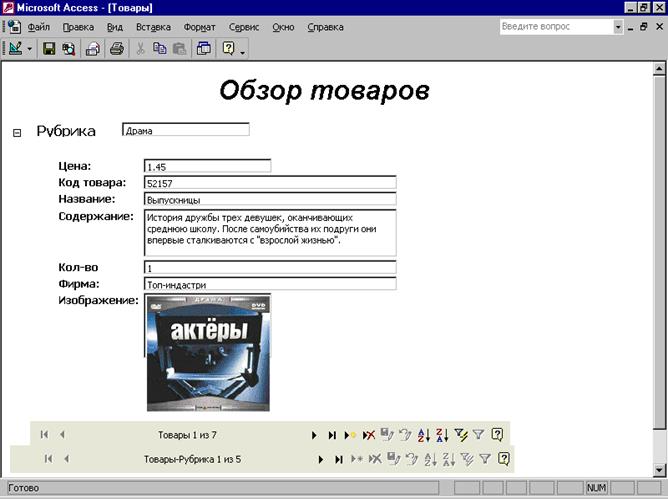
Рис.13. Вид страницы доступа к таблице Товары.
18. Сохранить созданную страницу в рабочей папке под именем Товары_Стр2 и просмотреть ее, используя браузер.
19. Открыть рабочую папку и просмотреть новые файлы и папки, появившиеся в результате создания страниц доступа к данным.
20. Предъявить результаты преподавателю и сохранить базу данных на диске.
1. Уточнить у преподавателя номер рабочей станции, которая будет использоваться в качестве удаленного компьютера для размещения страниц доступа.
2. Поместить копию своей базы данных в папку Temp Вашего компьютера.
3. Создать на удаленном компьютере в папке C:\Temp папку с именем Вашего компьютера. Переместить в эту папку созданные страницы доступа к данным Клиент_Стр1 и Товары_Стр2 вместе с сопутствующими им папками.
4. Выполнить подключение удаленных страниц к базе данных.
5. На своем компьютере открыть страницу Клиент_Стр1 в режиме Конструктора.
6. Вызвать меню Вид – Список
полей – вкладка База данных.
С помощью контекстного меню «Подключение» открыть окно «Свойства связи с
данными» (рис. 14) и ввести путь к базе данных (например, \\382ns\Temp\TK_1.mdb, где 382- номер Вашего компьютера).

Рис. 14. Диалоговое окно Подключение.
7. Проверить подключение к базе
данных, нажав соответствующую кнопку.
Если подключение прошло успешно, нажать OK.
8. Перейти на удаленный компьютер и провести работу со своей базой. Последовательно открыть страницы доступа в браузере и выполнить действия по просмотру и редактированию данных.
Цель работы: знакомство с программой MoneyMethod 3000.
1. Выполнить подготовительную работу.
1.1.Познакомиться с сайтом компании HyperMethod (www.hypermethod.com). Просмотреть примеры интернет магазинов, представленных на данном сайте, выполненных на основе программного продукта MoneyMethod 3000.
1.2.Придумать направление Вашего интернет магазина, список товаров и название проекта.
1.3.Создать папку на диске U:\ для своего проекта (магазина) MoneyMethod, назвать её «Имя_группа».
1.4.Подготовить изображения товаров одного размера (3*3 см; формат jpg, gif) и разместить их в созданной папке.
2. Создать новый проект MoneyMethod.
2.1. Открыть мастер
создания проекта, нажав кнопку «Создать новый проект» на панели инструментов ![]()
2.2.В строке «Имя» ввести название Вашего проекта (допускаются как русские так и английские буквы).
2.3.В строке «Путь» выбрать папку, где будет сохранён Ваш проект.
2.4.Выбрать шаблон магазина (Шаблон – Выбрать – ОК). Чтобы проект имел элемент «корзина» в названии шаблона должно присутствовать слово zone – например: bluezone.xbt. После заполнения всех полей нажать кнопку «ОК».
3. Создать базу товаров.
3.1.В появившемся диалоговом
окне «Создать новую БД» нажать кнопку «ДА».
Появится пустая таблица, состоящая из трёх записей (рис. 1).
. 
Рис. 1 Пример заполнения базы товаров.
3.2.Заполнить осмысленными данными для всех трёх записей поля: Название, Цена, ISBN (номер), Картинка, Автор (для книг), Описание, Категория товара. Поле Похожие товары, т. е. ссылки на похожие товары, заполнять не обязательно.
Примечание. Если названия полей не соответствуют направленности Вашего магазина, то изменять их названия следует на вкладке «Соответствия» в поле Имя столбца в html. Например, если товар не книга, то название поля «Автор» можно будет заменить на название «Производитель».
3.3.Дополнить данные в
таблицу. Вставить новую строку, нажав кнопку «Вставить строку» ![]() . В появившейся форме - карточке товара (рис.2) заполнить все
необходимые поля и нажать кнопку «вставить».
. В появившейся форме - карточке товара (рис.2) заполнить все
необходимые поля и нажать кнопку «вставить».
Уважаемый посетитель!
Чтобы распечатать файл, скачайте его (в формате Word).
Ссылка на скачивание - внизу страницы.